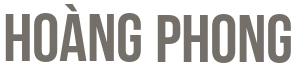Bạn có thể đã từng gặp phải tình trạng khi xem video YouTube trên Android TV, bạn bị gián đoạn bởi những quảng cáo phiền nhiễu. Điều này không chỉ làm mất thời gian mà còn ảnh hưởng đến trải nghiệm xem video của bạn. Vậy có cách nào để chặn quảng cáo YouTube trên Android TV không?

Trong bài viết này, chúng tôi sẽ giới thiệu cho bạn 5 cách chặn quảng cáo YouTube trên android tv hiệu quả và dễ thực hiện.
Cách 1: Sử dụng AdBlock
AdBlock là một phần mềm chặn quảng cáo trên máy tính, điện thoại và cả TV. Bạn có thể cài đặt ứng dụng này trên thiết bị android tv của bạn để loại bỏ quảng cáo trên YouTube. Cách làm như sau:
- Truy cập vào trang web https://getadblock.com/ và tải xuống phiên bản AdBlock cho android tv của bạn.
- Cài đặt ứng dụng AdBlock theo hướng dẫn trên màn hình.
- Khởi động lại TV và mở ứng dụng YouTube. Bạn sẽ không còn thấy quảng cáo xuất hiện nữa.
Cách 2: Sử dụng một trình duyệt web hạn chế quảng cáo
Một cách khác để chặn quảng cáo YouTube trên Android TV là sử dụng một trình duyệt web có tính năng hạn chế quảng cáo. Một trong những trình duyệt như vậy là Brave, một trình duyệt nhanh, an toàn và tôn trọng sự riêng tư của người dùng. Bạn có thể tham khảo cách làm sau:
- Tải và cài đặt trình duyệt Brave trên android tv của bạn từ trang web https://brave.com/download/
- Mở trình duyệt Brave và truy cập vào YouTube từ thanh địa chỉ.
- Bật chế độ Shield để chặn quảng cáo và các nội dung theo dõi khác.
- Thưởng thức xem video YouTube mà không bị quảng cáo làm phiền.
Cách 3: Sử dụng tài khoản YouTube Premium
Một cách chính thống và an toàn nhất để chặn quảng cáo YouTube trên Android TV là sử dụng tài khoản YouTube Premium. Đây là gói dịch vụ trả phí của YouTube, cho phép bạn xem các video mà không có quảng cáo, tải xuống video để xem ngoại tuyến, sử dụng YouTube Music và YouTube Originals. Bạn có thể đăng ký tài khoản YouTube Premium với giá 59.000 VND/tháng cho người dùng cá nhân hoặc 89.000 VND/tháng cho gói gia đình (cho phép sử dụng lên đến 6 thiết bị). Bạn cũng có thể dùng thử miễn phí trong 1 tháng đầu tiên. Cách làm như sau:
- Truy cập vào trang web https://www.youtube.com/premium và đăng nhập bằng tài khoản Google của bạn.
- Chọn gói dịch vụ phù hợp với nhu cầu và ngân sách của bạn (cá nhân, gia đình hoặc sinh viên).
- Nhập thông tin thanh toán và xác nhận đăng ký.
- Sau khi hoàn tất, bạn sẽ có thể sử dụng tài khoản YouTube Premium trên Android TV của bạn và các thiết bị khác mà không cần quảng cáo.
Cách 4: Sử dụng Smart YouTube TV
Smart YouTube TV là một ứng dụng cho phép bạn xem YouTube trên Android TV mà không có quảng cáo. Ứng dụng này có giao diện giống hệt với ứng dụng YouTube gốc nhưng không chứa quảng cáo. Bạn có thể tải xuống và cài đặt ứng dụng này trên Android TV của bạn theo các bước sau:
- Trên android tv của bạn, khởi chạy trình duyệt web và truy cập vào trang web https://smartyoutubetv.github.io/ để tải xuống Smart YouTube TV.
- Khởi chạy ứng dụng và đăng nhập bằng tài khoản Google của bạn nếu bạn yêu cầu.
- Phát bất kỳ video nào và kiểm tra xem video đó có thể chặn quảng cáo trên android tv hay không.
Cách 5: Sử dụng YouTube Vanced
YouTube Vanced là một phiên bản mod của YouTube, cho phép bạn xem video mà không có quảng cáo, chạy nền, tải xuống video và nhiều tính năng khác. Bạn có thể cài đặt YouTube Vanced trên Android TV của bạn bằng cách sau:
- Tải xuống file APK của YouTube Vanced cho android tv từ trang web https://vancedapp.com/
- Cài đặt file APK trên Android TV của bạn theo hướng dẫn trên màn hình.
- Mở ứng dụng YouTube Vanced và đăng nhập bằng tài khoản Google của bạn nếu muốn.
- Thưởng thức xem video YouTube mà không bị quảng cáo làm phiền.
Trên đây là 5 cách chặn quảng cáo YouTube trên Android TV mà bạn có thể áp dụng để cải thiện trải nghiệm xem video của bạn. Hy vọng bài viết này đã cung cấp cho bạn những thông tin hữu ích và giải đáp được thắc mắc của bạn. Nếu bạn có bất kỳ câu hỏi hay góp ý nào, xin vui lòng để lại bình luận bên dưới. Cảm ơn bạn đã theo dõi bài viết!